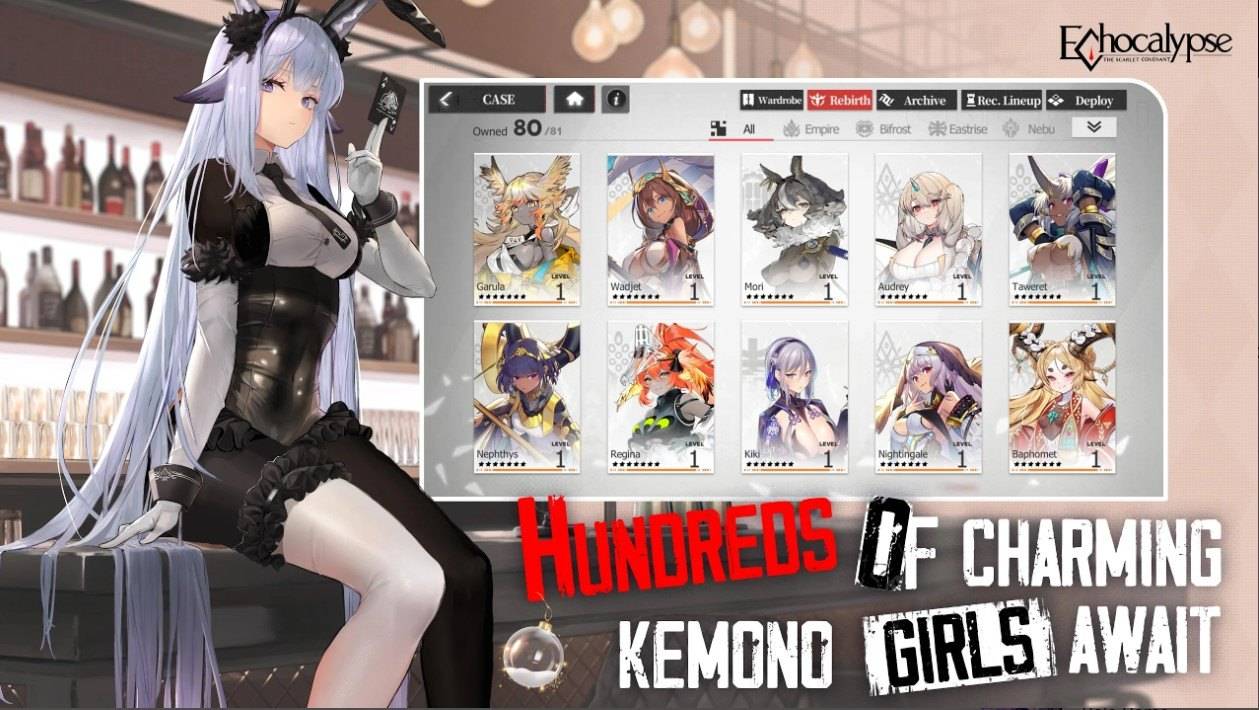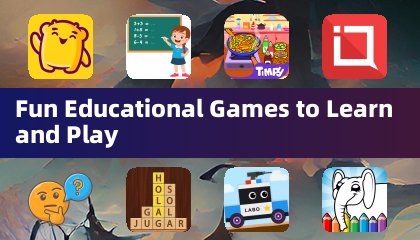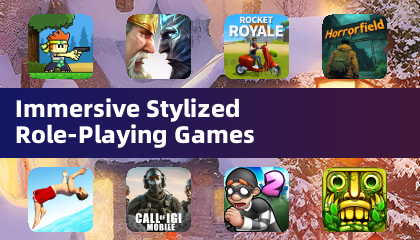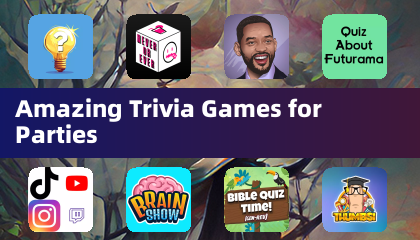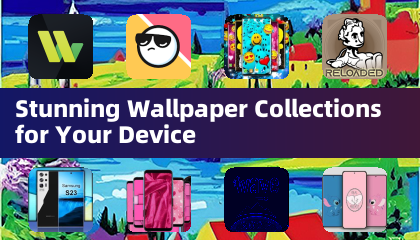Ten przewodnik wyjaśnia, jak włączyć i używać SSH na pokładzie Steam, aby uzyskać zdalny dostęp do jego plików. Tryb stacjonarny talii Steam pozwala na coś więcej niż tylko gier, dzięki czemu zdalny dostęp do pliku jest cenną funkcją.
Włącz SSH na pokładzie parowym
 wykonaj następujące kroki, aby włączyć SSH:
wykonaj następujące kroki, aby włączyć SSH:
- Zasilaj na pokładzie parowym.
- Dostęp do menu Steam (przycisk Steam).
- Przejdź do `Ustawienia> System> Ustawienia systemu> Włącz tryb programisty.
- Ponownie dostęp do menu Steam.
- Wybierz `zasilanie> Przełącz do trybu komputerowego '.
- Otwórz Konsole od menu Start.
- Ustaw hasło (jeśli jeszcze tego nie zrobiłeś):
Passwd. Wprowadź i potwierdź swoje hasło.
- Rozpocznij usługę SSH:
Sudo Systemctl Start Sshd.
- Włącz SSH zacząć automatycznie na ponownym uruchomieniu:
Sudo Systemctl włącz Sshd.
- Możesz teraz zdalnie uzyskać dostęp do swojej talii Steam za pomocą klienta SSH.
Uwaga: Unikaj modyfikacji lub usuwania plików systemowych, aby zapobiec uszkodzeniu systemu operacyjnego.
Wyłączanie SSH na pokładzie parowym
Aby wyłączyć SSH:
- Otwórz Konsole z menu Start.
- Aby wyłączyć SSH na ponownym uruchomieniu:
Sudo Systemctl wyłącz sshd.
- Aby natychmiast zatrzymać usługę SSH:
Sudo Systemctl Stop Sshd.
Łączenie z pokładem parowym przez SSH
 Po włączeniu SSH użyj aplikacji zewnętrznej, takiej jak warpinator, aby ułatwić przesyłanie plików. Zainstaluj Warpinator zarówno na pokładzie Steam, jak i komputerze, a następnie uruchom go jednocześnie na obu urządzeniach, aby uzyskać proste transfery plików przeciągania i upuść.
Po włączeniu SSH użyj aplikacji zewnętrznej, takiej jak warpinator, aby ułatwić przesyłanie plików. Zainstaluj Warpinator zarówno na pokładzie Steam, jak i komputerze, a następnie uruchom go jednocześnie na obu urządzeniach, aby uzyskać proste transfery plików przeciągania i upuść.
Alternatywnie, jeśli używasz komputera Linux, możesz połączyć się bezpośrednio za pośrednictwem menedżera plików. Wprowadź sftp://tal@Steamdeck w pasku adresu i podaj ustawione wcześniej hasło.


 wykonaj następujące kroki, aby włączyć SSH:
wykonaj następujące kroki, aby włączyć SSH: Po włączeniu SSH użyj aplikacji zewnętrznej, takiej jak warpinator, aby ułatwić przesyłanie plików. Zainstaluj Warpinator zarówno na pokładzie Steam, jak i komputerze, a następnie uruchom go jednocześnie na obu urządzeniach, aby uzyskać proste transfery plików przeciągania i upuść.
Po włączeniu SSH użyj aplikacji zewnętrznej, takiej jak warpinator, aby ułatwić przesyłanie plików. Zainstaluj Warpinator zarówno na pokładzie Steam, jak i komputerze, a następnie uruchom go jednocześnie na obu urządzeniach, aby uzyskać proste transfery plików przeciągania i upuść.
 Najnowsze artykuły
Najnowsze artykuły